-
windows7升级到win10失败怎么办
- 2020-04-15 09:00:02 来源:windows10系统之家 作者:爱win10
随着微软停止了对win7系统的技术支持,越来越多的用户开始尝试将自己的win7系统升级为win10系统。一些用户在win7升级win10的时候可能会遇到系统升级失败的情况,下面小编就和大家分享一些解决该问题的方法,希望能帮助到有需要的朋友。

windows7升级到win10失败怎么办
方法一:
1、打开我的电脑,进入“C:\Windows\SoftwareDistribution\Download”将文件夹中的所有文件删除掉。
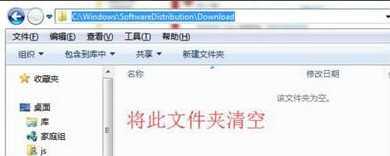
2、使用组合键win+R打开运行窗口,输入“cmd”打开命令提示符。
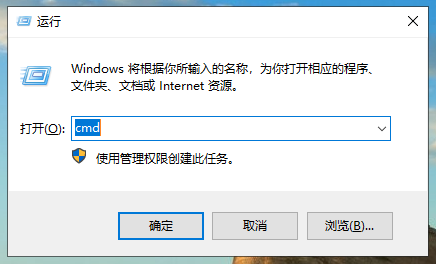
3、在命令提示符中输入“wuauclt.exe /updatenow”并回车,用来请求微软服务器发送win10系统的升级推送。
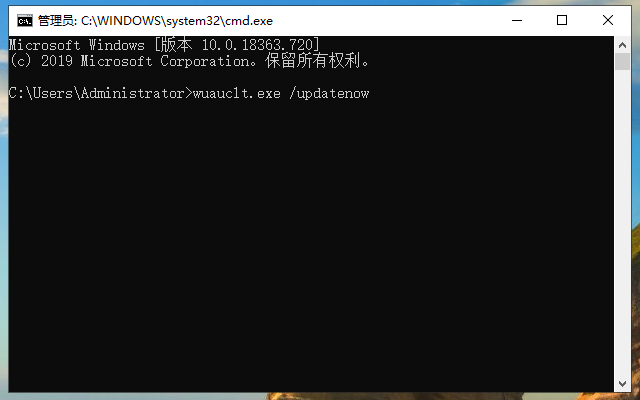
4、打开控制面板,依次进入“系统和安全”→“Windows Update”,点击页面的【检查更新】按钮。系统检查完成后可能会收到一个win10升级包。
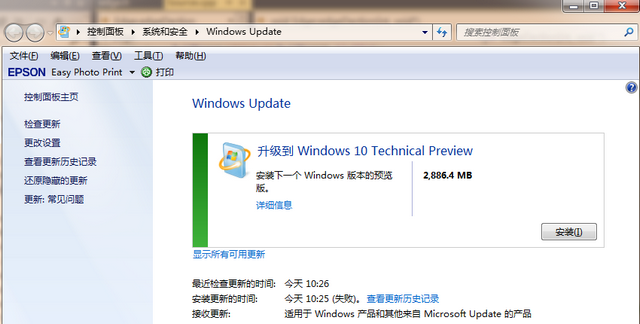
5、点击【安装】将自动开始Win10安装包下载及升级,只需要耐心等待即可完成Win7系统升级win10系统的安装操作。
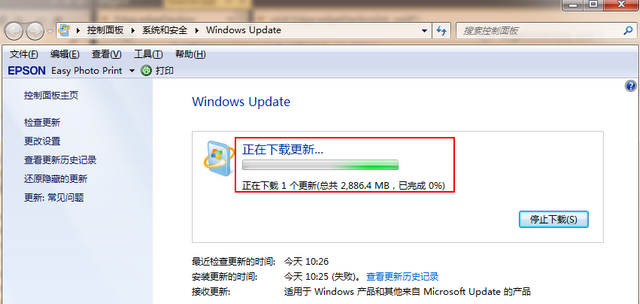
方法二:
1、如果在方法一的步骤四中点击【检查更新】后没有收到微软的win10升级包,可以搜索【之家重装官网】,将系统之家一键重装下载到电脑上。
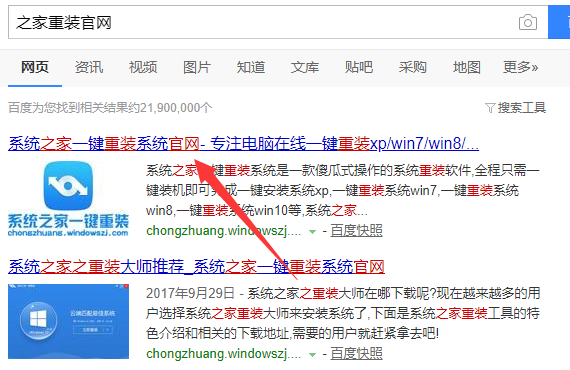
2、打开系统之家一键重装,点击【在线重装】功能。
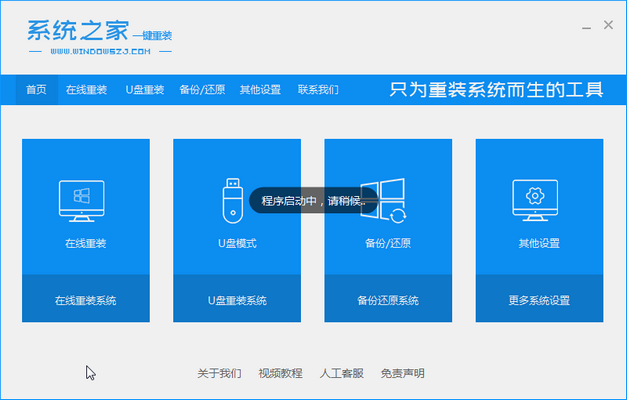
3、选择安装win10系统。
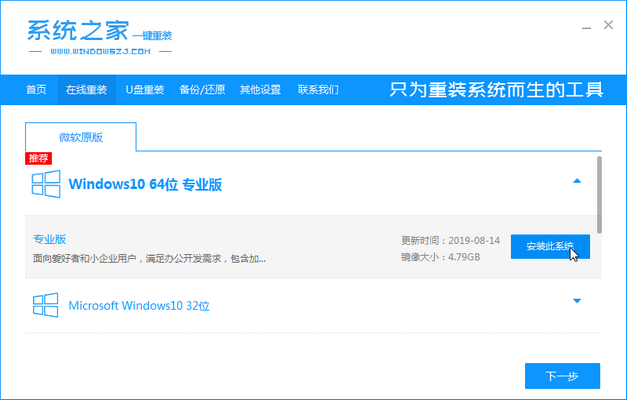
4、勾选装机软件。
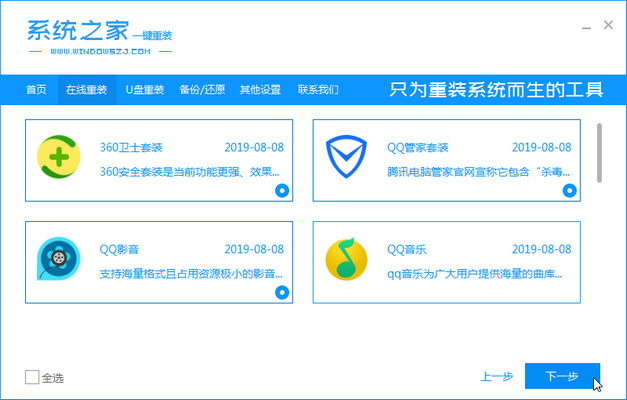
5、等待系统之家完成系统重装所需文件的下载,下载完成后系统之家会重启电脑安装系统。
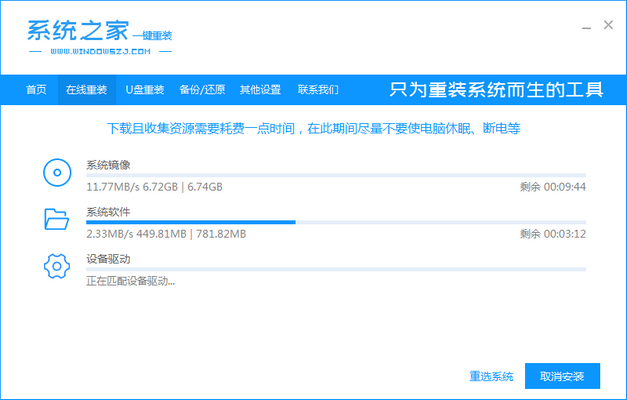
6、等待电脑显示win10系统桌面后,win7系统重装win10系统就完成了。
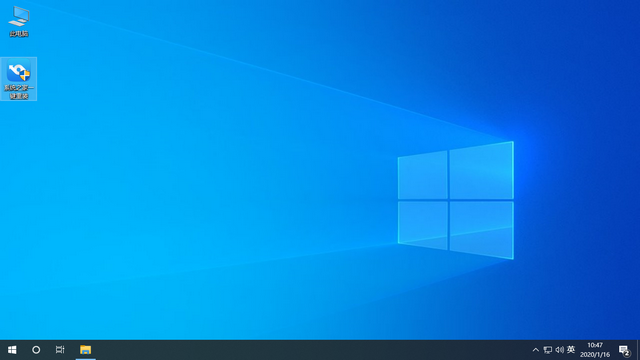
以上就是win7系统升级win10系统失败后继续进行升级的解决方法了。
猜您喜欢
- 安全模式,小编告诉你Win8怎么进入安全..2018-03-26
- 手机usb连接电脑上网,小编告诉你手机u..2018-04-02
- 微软提示Win10用户暂时不要安装Media ..2015-04-19
- 电脑黑屏怎么解决2021-01-18
- Win8.1系统怎么关闭休眠设置图文教程..2015-05-25
- win8系统net framework 3.5无法安装怎..2015-05-30
相关推荐
- 小编告诉你如何进入路由器设置界面.. 2018-10-09
- w7系统重装软件使用教程 2017-01-27
- 桌面图标有蓝底怎么去掉,小编告诉你去.. 2017-12-13
- 磁盘被写保护怎么解除,小编告诉你如何.. 2018-07-19
- 详解WIN10中怎么更改文件类型.. 2016-09-02
- wifi密码忘了怎么办?小编告诉你怎么解.. 2018-05-14





 系统之家一键重装
系统之家一键重装
 小白重装win10
小白重装win10
 速用进销存软件加强版(企业管理系统)
速用进销存软件加强版(企业管理系统) ArmaKG.exe v1.5 绿色免费版 (程序脱壳机)
ArmaKG.exe v1.5 绿色免费版 (程序脱壳机) 雨林木风ghost win7 x64 纯净版201604
雨林木风ghost win7 x64 纯净版201604 雨林木风Ghost win8 32位专业版下载v201709
雨林木风Ghost win8 32位专业版下载v201709 雨林木风ghost win10 x64专业版v201607
雨林木风ghost win10 x64专业版v201607 雨林木风ghos
雨林木风ghos 最新高效E人v
最新高效E人v 雨林木风 Gho
雨林木风 Gho Recuva v1.41
Recuva v1.41 老毛桃ghost
老毛桃ghost  魔法猪 ghost
魔法猪 ghost 萝卜家园32位
萝卜家园32位 Apowersoft S
Apowersoft S 同花顺v8.20
同花顺v8.20 系统之家ghos
系统之家ghos 硬盘检测工具
硬盘检测工具 粤公网安备 44130202001061号
粤公网安备 44130202001061号